¿Cómo combinar rangos de diferentes hojas de cálculo en uno solo en Excel?
Por lo general, a menudo combinamos varias hojas de cálculo o libros de trabajo en una sola hoja de cálculo en Excel. Sin embargo, ¿alguna vez has imaginado combinar los rangos de múltiples hojas de cálculo en uno solo? Ahora puedo explicarte cómo resolver este problema en Excel.
Combinar los mismos rangos de diferentes hojas de cálculo con Kutools para Excel
 Combinar los mismos rangos de diferentes hojas de cálculo con Kutools para Excel
Combinar los mismos rangos de diferentes hojas de cálculo con Kutools para Excel
Si en tu computadora tienes instalado Kutools para Excel, un práctico complemento de Excel, su función Combinar puede hacer este favor por ti.
Kutools para Excel incluye más de 300 herramientas útiles para Excel. Pruébelo gratis sin limitaciones durante 30 días. Obténgalo ahora
Nota: la función Combinar de Kutools para Excel solo puede combinar los mismos rangos de diferentes hojas de cálculo.
1. Abre Excel y haz clic en Kutools Plus > Combinar. Ver captura de pantalla:
2. En el cuadro de diálogo Combinar Hojas de Cálculo - Paso 1 de 3, marca la opción Copiar Datos de Varios Libros de Trabajo a una Sola Hoja de Cálculo, luego haz clic en Siguiente. Ver captura de pantalla:
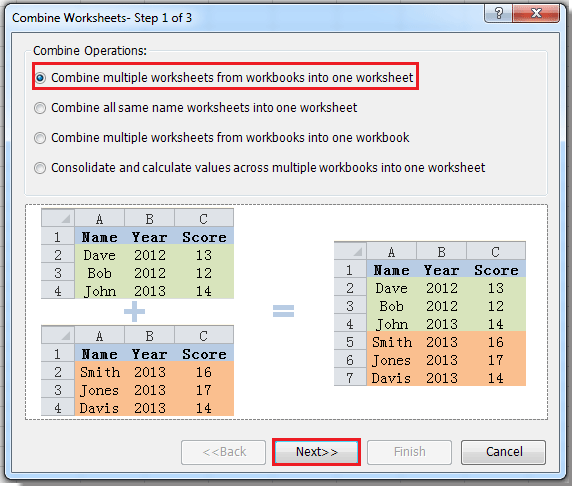
3. En el cuadro de diálogo Combinar Hojas de Cálculo - Paso 2 de 3, selecciona el libro de trabajo que necesitas (puedes hacer clic en Agregar para añadir libros de trabajo) en la sección izquierda, marca las hojas de cálculo que deseas y selecciona el rango que quieres combinar en la sección derecha. Luego haz clic en el botón Mismo Rango, y todos los mismos rangos serán seleccionados en todas las hojas. Ver capturas de pantalla:
 |
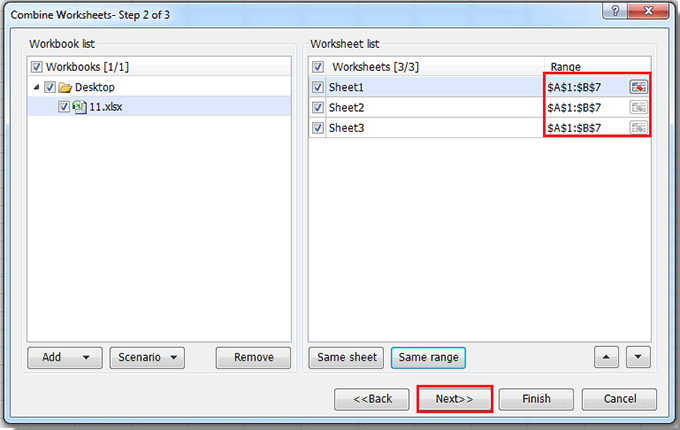 |
4. Haz clic en Siguiente para ir al cuadro de diálogo Combinar Hojas de Cálculo - Paso 3 de 3, especifica la configuración que desees y haz clic en Finalizar. Ver captura de pantalla:

Luego creará dos nuevos libros de trabajo, uno con una hoja de cálculo que incluye todos los mismos rangos que deseas combinar, y otro con información sobre la operación de combinación. Aparecerá un cuadro de diálogo emergente preguntando si deseas guardar el escenario; puedes hacer clic en Sí o No según tus necesidades.
 |
 |
Haz clic aquí para obtener más información sobre la función Combinar.
Las mejores herramientas de productividad para Office
Mejora tu dominio de Excel con Kutools para Excel y experimenta una eficiencia sin precedentes. Kutools para Excel ofrece más de300 funciones avanzadas para aumentar la productividad y ahorrar tiempo. Haz clic aquí para obtener la función que más necesitas...
Office Tab incorpora la interfaz de pestañas en Office y facilita mucho tu trabajo
- Habilita la edición y lectura con pestañas en Word, Excel, PowerPoint, Publisher, Access, Visio y Project.
- Abre y crea varios documentos en nuevas pestañas de la misma ventana, en lugar de hacerlo en ventanas separadas.
- ¡Aumenta tu productividad en un50% y reduce cientos de clics de ratón cada día!
Todos los complementos de Kutools. Un solo instalador
El paquete Kutools for Office agrupa complementos para Excel, Word, Outlook y PowerPoint junto con Office Tab Pro, ideal para equipos que trabajan en varias aplicaciones de Office.
- Suite todo en uno: complementos para Excel, Word, Outlook y PowerPoint + Office Tab Pro
- Un solo instalador, una licencia: configuración en minutos (compatible con MSI)
- Mejor juntos: productividad optimizada en todas las aplicaciones de Office
- Prueba completa de30 días: sin registro ni tarjeta de crédito
- La mejor relación calidad-precio: ahorra en comparación con la compra individual de complementos